Lasketun kentän lisääminen Excelin pivot-taulukkoon

Tutustu, kuinka voit lisätä lasketun kentän Excelin pivot-taulukkoon ja laskea myynnistä syntyviä palkkioita tehokkaasti.
Excelin pivot-taulukon avulla voit käyttää vähemmän aikaa koontinäyttöjen ja raporttien ylläpitoon ja enemmän aikaa muihin hyödyllisiin asioihin. Oletusarvoisesti pivot-taulukko näyttää vain datakohteet, joissa on dataa. Tämä luontainen käyttäytyminen voi aiheuttaa tahattomia ongelmia tietojen analysoinnissa.
Katso tätä kuvaa, jossa näkyy pivot-taulukko, jonka rivialueella on SalesPeriod-kenttä ja suodatinalueella Alue-kenttä. Huomaa, että Alue-kentän arvo on (Kaikki) ja jokainen myyntikausi näkyy raportissa.

Jos valitset suodatinalueelta Euroopan, vain osa kaikista myyntijaksoista näkyy. Katso kuva. Pivot-taulukossa näkyvät vain ne myyntikaudet, jotka koskevat Euroopan aluetta.
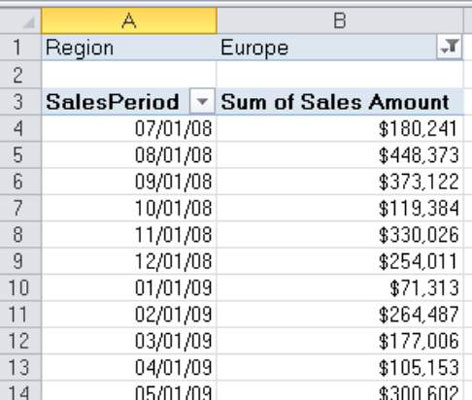
Vain dataa sisältävien kohteiden näyttäminen voi aiheuttaa ongelmia, jos aiot käyttää tätä pivot-taulukkoa kaavioiden tai muiden kojelautakomponenttien syöttäjänä. Kojelaudan ja raportoinnin näkökulmasta ei ole ihanteellinen, jos puolet vuoden tiedoista katoaisi aina, kun asiakkaat valitsivat Euroopan.
Näin voit estää Exceliä piilottamasta pivot-kohteita ilman tietoja:
Napsauta hiiren kakkospainikkeella mitä tahansa kohdekentän arvoa.
Tässä esimerkissä kohdekenttä on SalesPeriod-kenttä.
Valitse Kenttäasetukset.
Kenttäasetukset-valintaikkuna tulee näkyviin.
Valitse Asettelu ja tulostus -välilehti Field Settings -valintaikkunassa.
Valitse Näytä kohteet, joissa ei ole tietoja -vaihtoehto, kuten tässä kuvassa näkyy.
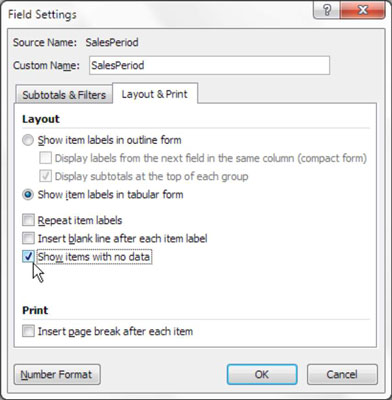
Ota muutos käyttöön napsauttamalla OK.
Kuten tästä kuvasta näkyy, kun olet valinnut Näytä tuotteet ilman tietoja -vaihtoehdon, kaikki myyntijaksot näkyvät riippumatta siitä, oliko valitulla alueella myyntiä kyseisellä ajanjaksolla vai ei.
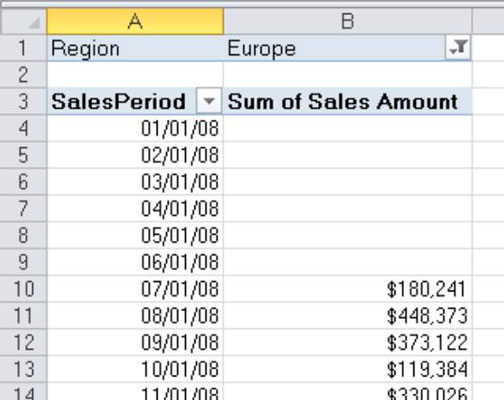
Nyt kun olet varma, että pivot-taulukon rakenne on lukittu, voit käyttää sitä kaavioiden ja muiden komponenttien syöttämiseen kojelautaan.
Tutustu, kuinka voit lisätä lasketun kentän Excelin pivot-taulukkoon ja laskea myynnistä syntyviä palkkioita tehokkaasti.
Opi käyttämään Microsoft Teamsia: verkkopohjaista sovellusta, asiakkaana kannettavalla tietokoneella tai pöytätietokoneella tai Teams-mobiilisovellusta älypuhelimella tai tabletilla.
Kuinka estää Microsoft Wordia avaamasta tiedostoja vain luku -tilassa Windowsissa Microsoft Word avaa tiedostot vain luku -tilassa, jolloin niiden muokkaaminen on mahdotonta? Älä huoli, menetelmät ovat alla
Virheiden korjaaminen virheellisten Microsoft Word -asiakirjojen tulostuksessa. Virheet tulostettaessa Word-asiakirjoja, joissa on muuttuneet fontit, sotkuiset kappaleet, puuttuva teksti tai kadonnut sisältö ovat melko yleisiä. Älä kuitenkaan
Jos olet piirtänyt PowerPoint-dioihin esityksen aikana kynää tai korostuskynää, voit tallentaa piirustukset seuraavaa esitystä varten tai poistaa ne, jotta seuraavan kerran näytät ne. Aloitat puhtailla PowerPoint-dioilla. Pyyhi kynä- ja korostuskynäpiirrokset noudattamalla näitä ohjeita: Pyyhi rivit yksi kerrallaan […]
Tyylikirjasto sisältää CSS-tiedostoja, Extensible Stylesheet Language (XSL) -tiedostoja ja kuvia, joita käyttävät ennalta määritetyt sivupohjat, sivuasettelut ja säätimet SharePoint 2010:ssä. CSS-tiedostojen etsiminen julkaisusivuston tyylikirjastosta: Valitse Sivuston toiminnot→ Näytä Kaikki sivuston sisältö. Sivuston sisältö tulee näkyviin. Style-kirjasto sijaitsee […]
Älä hukuta yleisöäsi jättimäisillä numeroilla. Microsoft Excelissä voit parantaa koontinäyttöjesi ja raporttiesi luettavuutta muotoilemalla numerot näyttämään tuhansia tai miljoonia.
Opi käyttämään SharePointin sosiaalisen verkostoitumisen työkaluja, joiden avulla yksilöt ja ryhmät voivat kommunikoida, tehdä yhteistyötä, jakaa ja pitää yhteyttä.
Juliaanisia päivämääriä käytetään usein valmistusympäristöissä aikaleimana ja pikaviitteenä eränumerolle. Tämän tyyppisen päivämääräkoodauksen avulla jälleenmyyjät, kuluttajat ja huoltoedustajat voivat tunnistaa tuotteen valmistusajankohdan ja siten tuotteen iän. Julian-päivämääriä käytetään myös ohjelmoinnissa, armeijassa ja tähtitiedessä. Erilainen […]
Voit luoda verkkosovelluksen Access 2016:ssa. Mikä verkkosovellus sitten on? No, verkko tarkoittaa, että se on verkossa, ja sovellus on vain lyhenne sanoista "sovellus". Mukautettu verkkosovellus on online-tietokantasovellus, jota käytetään pilvestä selaimen avulla. Rakennat ja ylläpidät verkkosovellusta työpöytäversiossa […]








